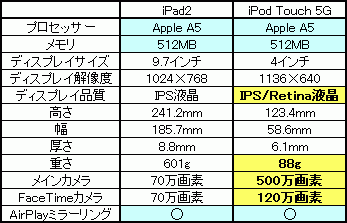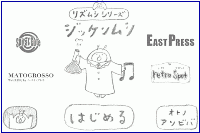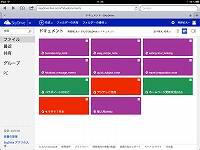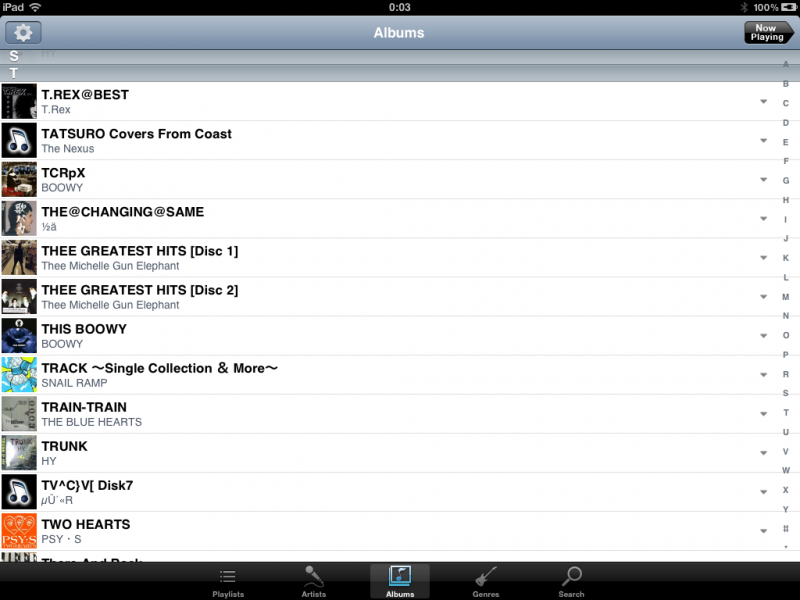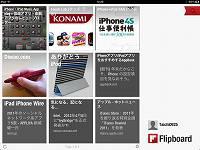カテゴリ:iPad/iPhone【教具】
 無料で高機能な手書きノートアプリ 【Note Anytime】
無料で高機能な手書きノートアプリ 【Note Anytime】

AppBank に、無料で高機能な手書きノートアプリ【Note Anytime】の記事が掲載されているので紹介します。
【Note Anytime】は手書きによる文書作成・カメラロールや撮影した画像、ライブラリー、WEB画像の貼り付けができるノートアプリ。PDFファイルは、Safariや他のPDFビュアーで開いて『次の方法で開く』から【Note Anytime】を指定する方法で開くことができます。KeynoteからPDFで出力してアプリの選択で【Note Anytime】を選ぶことで開くこともできます。
手書き日本語変換や追加色など、有料で追加する機能もありますが、無料のものも多いので、とりあえず無料のものをダウンロードして使おうと考えています。
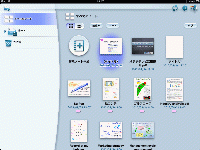
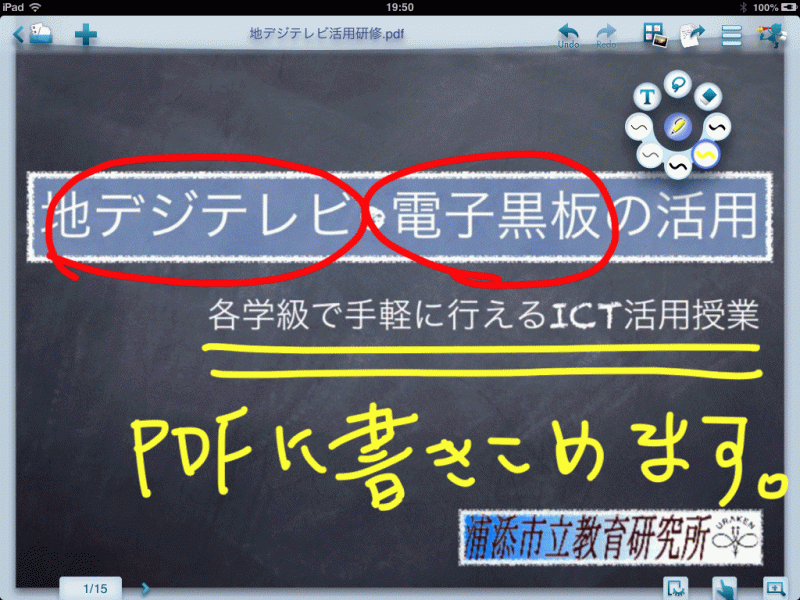
直感的に使用できますので、iPadをお持ちの方は、授業のプレゼン用アプリとして是非お試しください。本当にお勧めです。
美しい文字表現が楽しめる!! iPad向け手書きノートアプリ「Note Anytime」
紙とペンに代わるNo.1ノートツールに――資料作成やスケッチにも使える無料手書きアプリ「Note Anytime」
「紙とペンにかなり近い」無料手書きアプリ「Note Anytime」
【Note Anytime】の公式サイト には、使い方に関する 『ガイドムービー』 が掲載されています。アプリを実際に使用しながら慣れていく方法もありますが、ムービーで使い方を確認して、順を追って試していくこともできます。
 Note Anytime 公式サイト
Note Anytime 公式サイト Note Anytime ガイドムービー
Note Anytime ガイドムービー
 教具・文具として使用できるiOS機器について
教具・文具として使用できるiOS機器について

iPadやiPhone4SなどのiOS機器は、教師がノートパソコンの替わりに使用するプレゼン作成・提示機器として、また、将来的には児童生徒の『文具』的な情報端末として注目されています。
教具・文具として使用できるiOS機器は複数あるため、どれを選べば良いのか迷われている先生方の声をよく耳にします。校内研修などの際にプレゼンツールとしてiPad2を使用した際、研修終了後にiOS機器について質問されることも増えてきましたが、簡単にしかお答えできていないので、教具・文具として使用できるiOS機器を列記してその特徴を記事として記載します。
【関連記事】
【関連記事】
【関連記事】
 新型iPod touchの予約販売が始まりました。
新型iPod touchの予約販売が始まりました。 【iPad mini】・・・10月発表予定?
【iPad mini】・・・10月発表予定? 噂されているiPad miniと第3世代のiPad の購入ポイントを比較 App Bank より
噂されているiPad miniと第3世代のiPad の購入ポイントを比較 App Bank より
 新型iPod touch について
新型iPod touch について
iPod touchは、音楽プレーヤーとしてのイメージが強いのですが、アプリを導入する事でノートPCと同様のことが可能となるポケットコンピューターのような機器です。
無線LANが使える環境ならインターネットに接続してWebサイトを閲覧したりメールの送受信も可能。プレゼン・表計算・ワープロアプリで資料作成を行ったり、写真や動画を撮影して動画編集を行うなど、ノートパソコンで行う作業のほとんどをiPod touchに置き換えることができます。
2年前に発売されたiPod touch 4Gでも同様のことはできましたが、プロセッサーが古く(Apple A4)、メモリが少ない(256MB)ため、作業のもたつきやアプリの挙動が不安定になる場合があり、また、地デジテレビに無線で投影する 『AirPlayミラーリング』 にも対応していないので、教具として活用できる機器としてiPod Touch を紹介してきませんでした。
今回発表された iPod touch 5G は、次の比較表のとおりiPad2のスペックと同等、もしくはiPad2のスペックを超える部分があり、教具として活用できる機器となっています。
【iPad2と新型iPod touchの比較表】
10月に発表されるとうわさのiPad miniもiPad2並みのスペックであれば、教具として活用できる機器となりそうです。
Touch Lab にiPadとiPad mini、iPad mini と iPhone5 の大きさを、iPad mini のモックアップを使って比較する記事がありますので、興味のある方はご覧ください。
 『Skitch』がiPhone / iPod Touch に対応!
『Skitch』がiPhone / iPod Touch に対応!

撮影した画像にそのまま線が引けるアプリ (2012/02/28 記事掲載)
手書きメモ追加アプリ 『Skitch for iPad』 (2011/12/23 記事掲載)
『Skitch』 のユニバーサル化で、iPhone4S や iPhone5 、これから登場する iPod Touch 5G でも、机間巡視しながら子どもたちのノートや発表資料を撮影してAirPlayミラーリングで地デジテレビに無線提示して書き込みを行いながら説明したり、ネットから素材をキャプチャーして説明を加えた画像の作成が手軽に行えます。『Skitch』 は、無料のアプリなので、iPad / iPhone / iPod Touchをお持ちの方は、是非お試し下さい。
 伝えたいポイントを図形や矢印、テキストを書き込んで分かりやすく編集できる画像編集アプリ
伝えたいポイントを図形や矢印、テキストを書き込んで分かりやすく編集できる画像編集アプリ
 Assistive Touchについて
Assistive Touchについて

設定 ⇒ 一般 ⇒ アクセシビティー ⇒ Assistive Touch オン
Assistive Touchは iPhone / iPad / iPod Touch本体の物理ボタンの替わりに使用できる画面上のボタンで、使い慣れると物理ボタンを使うよりも便利に素早く操作が出来るようになります。また、物理ボタンを使わないことにより、故障を減らすこともできます。Assistive Touchの機能のうち、よく使うと思われるのは【ホーム】【音量を上げる】【音量を下げる】【スクリーンショット】【マルチタスク】で、画面上のボタンにタッチすると【ホーム】、タッチして現れる《デバイス》の中に【音量を上げる】【音量を下げる】があり、そこから《その他》をタッチすると【スクリーンショット】と【マルチタスク】があります。
特に、ボタンを2つ押さなければいけない【スクリーンショット】、ホームボタンをダブルクリックしなければならない【マルチタスク】が苦手という方にはおすすめです。
 新型iPod touchの予約販売が始まりました。
新型iPod touchの予約販売が始まりました。

発売は10月としかアナウンスされていませんが、新型iPod touchの予約販売が本日より始まっています。
新しいiPod touchは、デュアルコアApple A5搭載による処理能力の向上・アルミ製ボディによる軽量化・6色のカラーバリエーション・5Mピクセル1080p HD対応カメラ・LEDフラッシュ搭載・4インチIPS方式のRetinaディスプレイ・AirPlayミラーリング対応・Siri対応など、大幅にスペックアップしています。教具としての活用だけが目的でiPhone5への機種変をお考えの先生は、今回発表されたiPod Touch を携帯電話とは別に所有する方がいいのかもしれません。
※iPhone5 / iPhone4Sに出来て新型iPod touchに出来ないことは、電話と単独でのネット使用ぐらい。
 iMovieやKeynote、GarageBand等のアプリでの作業のもたつきやAirPlayミラーリングに対応していない旧iPod touchに不満が出てきたのと、旧iPod touchとiPad2のカメラ画質に不満があったので、早速予約しました。これで資料作成やプレゼンが快適に行なえると思います。
iMovieやKeynote、GarageBand等のアプリでの作業のもたつきやAirPlayミラーリングに対応していない旧iPod touchに不満が出てきたのと、旧iPod touchとiPad2のカメラ画質に不満があったので、早速予約しました。これで資料作成やプレゼンが快適に行なえると思います。スペック的には一部iPad2を超え、iPhone4Sに近づき、iPhone4Sよりも小型・軽量なプレゼンツールとして手軽に持ち歩ける新型iPod touchは、これからiOS機器を授業に取り入れようとお考えの先生方に最適な1台だと思われます。ただし、10月にはiPad miniも発表されるようなので、それまで待って検討するのもいいかもしれません。iPad miniのカメラ画質がiPad2並なら、新型iPod touchがお勧めの機器、カメラ画質が上がるのであれば、iPhone5や新型iPod touch等より入力しやすく、iPadより持ち運びもしやすいiPad miniということになりそうです。大きさを優先するということであれば、カメラとディスプレイの良し悪しで新しいiPad または iPad2から選ぶことになります。
【iPhone4 / 4S と新型iPod touchの比較表】
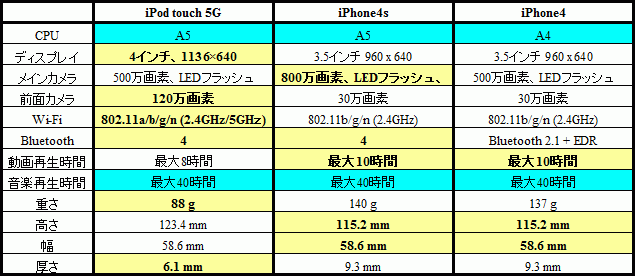
 iPod/iPad/iPhoneシリーズのいろいろ
iPod/iPad/iPhoneシリーズのいろいろ
 iPhone5 / iPod Touch が発表されました。
iPhone5 / iPod Touch が発表されました。
【iPod Touch 第5世代(第4世代)比較】
①AirPlayミラーリング(×)
②500万画素iSightカメラ(70万画素程度?)・・・ 7倍の解像度
③LEDフラッシュ(×)
④iPhone4Sと同じデュアルコアApple A5(シングルコアApple A4)・・・ 最大2倍の処理能力。
詳しい内容は、下記のリンクをご覧下さい。
 iPod Touch
iPod Touch アップル、第5世代iPod touchを発表〜Siri・4インチ液晶・デュアルコア・5Mカメラを搭載 Touch Lab より
アップル、第5世代iPod touchを発表〜Siri・4インチ液晶・デュアルコア・5Mカメラを搭載 Touch Lab より iPhone5よりiPod touch! 5色のカラバリと5Mピクセルカメラ、Siriも!
iPhone5よりiPod touch! 5色のカラバリと5Mピクセルカメラ、Siriも!iPhone5・iPod Touch・iPod nano いずれも9/14日予約開始でiPhone5が9/21日、iPod Touch・iPod nanoが10月中となっているようです。
教具としての活用が可能な機器として期待していたiPad miniの発表は今回ありませんでした。来月にも発表されるようなのでそちらも楽しみです。iPad2の小型・廉価版ではなく、新しいiPod Touchのようにカメラ画質の向上やプロセッサーの性能向上を期待しています。
※教具としての活用の視点で今回発表されたiOS機器を見てみると、すでにiPhone4Sをお持ちの方は、特にiPhone5に機種変する必要は無いと思われます。この機会に携帯をiPhone5にしたいという方は別にして、教具としての活用だけが目的であればiPadや今回発表されたiPod Touch、来月にも発表されるiPad miniを携帯電話とは別に所有する方がいいのかもしれません。
 iPhoneアプリ 『iPhoneの説明書』 【記事追加】
iPhoneアプリ 『iPhoneの説明書』 【記事追加】
iOSアプリ紹介サイト に掲載したAppBank から、iPhoneの活用に役立つアプリがリリースされているので紹介します。
『iPhoneの説明書』は、これまで AppBank に掲載された記事やアプリのレビューなどが、【使い方】・【標準アプリ】・【最新OS】・【もっとアプリ】・【その他】に分けて見やすいように整理してあるイメージのアプリです。役立つ内容、気になった内容や繰り返しチェックしたいページは『ブックマーク』をタップして保存し、保存したページは、【ブックマーク一覧を見る】からいつでも確認できます。無料のアプリなので、iPhoneをお持ちの方はぜひお試しください。
『iPhoneの説明書』となっていますが、iPad / iPod Touchでも役立つ内容もあるので、iPad / iPod Touchをお持ちの方もどうぞ。(2012/05/24 記事掲載)
 iPhoneの説明書 《iPhoneアプリ》
iPhoneの説明書 《iPhoneアプリ》iPhoneの活用方法を楽しくマスターすることが出来るアプリ。
AppBankに掲載された内容がアプリとしてまとめられています。
 iPhoneの説明書: iPhoneをもっと楽しく使うための説明書!全ての人にオススメ!無料。
iPhoneの説明書: iPhoneをもっと楽しく使うための説明書!全ての人にオススメ!無料。 アプリとアクセサリのレビュー
アプリとアクセサリのレビューAppBankの記事を見て、紹介した過去記事もご覧ください。
AppBankからアプリをピックアップ
『Flipboard』 がバージョンアップ!
カメラアプリ紹介
授業に役立つiOSアプリ【教科別・シーン別】 更新!
iPadを購入する前に準備しておくこと!
『iPhoneの使い方』
Appleの教育関連イベント
 アップルがイベントを開催!
アップルがイベントを開催!
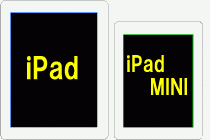
メディアに向けに招待状が配布されているようで、イベントの内容についての記述はないものの、iPhoneの次期モデル「iPhone5」の発表がありそうです。また、待望のiPod Touch、iPad Miniの発表があるかもしれません。
※iPhone5、iPod Touch、iPod nanoが発表され、iPad miniの発表はなかったが、iPod TouchはAirPlayミラーリングが可能でカメラ画質も劇的に向上し、期待以上のスペックでした。
 アプリの管理とセール情報を確認するためのアプリ!
アプリの管理とセール情報を確認するためのアプリ!

内間小学校で実施したiPad2活用研修で、目的に応じたアプリをインストールして活用することをお勧めし、教育研究所HPで紹介する活用法を見て、HPからそのままインストールを行なう流れを見て頂きました。
 iPad2
iPad2 iPhone4S
iPhone4S AppZapp HD / AppZapp 《iPad / iPhoneアプリ》
AppZapp HD / AppZapp 《iPad / iPhoneアプリ》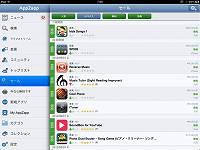
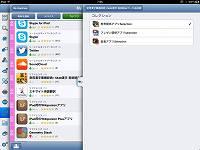
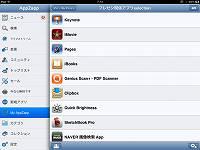
 App Storeよりも使いやすいiPadアプリに惚れた! [週刊アスキーPLUS]
App Storeよりも使いやすいiPadアプリに惚れた! [週刊アスキーPLUS]
 AppleTVをお持ちの先生方へ!
AppleTVをお持ちの先生方へ!
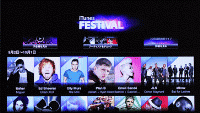
AppleTVをお持ちの先生方は、教室の地デジテレビに無線でiPadやiPhoneをつなぐ目的でAppleTVを購入された方がほとんどだと思われますが、本来AppleTVは、ホームネットワーク上のパソコンに保存された音楽やビデオ・YouTube・インターネット等を地デジテレビに映して楽しむ機器です。これを機会に、自宅の地デジテレビでAppleTVの『娯楽』の部分も試してみてはいかがでしょうか。

iPhone・iPadから観る「iTunes Festival 2012」を見るためのアプリ。
アプリでは出演アーティストの予定が日本語で確認でき、ライブ映像の配信が始まる9月2日早朝から利用できます。

現在、9/2日から9/8日に行なわれたライブを見ることができますが、9/3日のEd Sheeran、9/4日のThe Milk、9/5日のRyan Keen、9/8日のelbowがいい感じでした。特にRyan Keenがアコギ1本で行なうライブは圧巻でした。
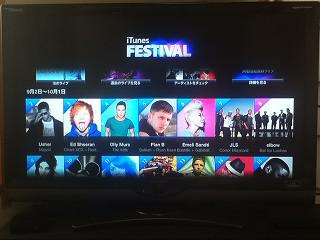
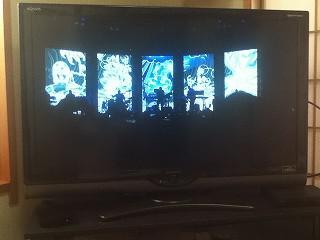
 あらゆるファイルを閲覧できるGoodReader
あらゆるファイルを閲覧できるGoodReader

すでに『GoodReader』を使っている方、また、これから『GoodReader』を使ってみたいという方は、下記のリンクを御覧になって下さい。

 学校で活用出来そうな音楽アプリ③
学校で活用出来そうな音楽アプリ③
 iPad2で実際に何が変わったのか!②
iPad2で実際に何が変わったのか!②


『Microsoft Office Web App』 がタッチ操作に対応!

今後登場する無料の公衆無線LANも登録予定。お互いに連絡を取ってローソンに行きFaceTimeでビデオ通話もできました。
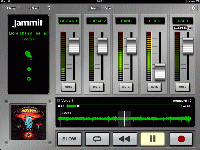
 iPad2のGarageBandに鍵盤入力で演奏を記録したり、iPod Touchの楽器アプリを音源にして演奏することができます。
iPad2のGarageBandに鍵盤入力で演奏を記録したり、iPod Touchの楽器アプリを音源にして演奏することができます。iOS機器専用のMIDIではなく、USB接続でPCやMac用としても使えます。
iOS用MIDIキーボード 【Mobile Keys 25】が届きました!
 iPad2を直接ケーブルで接続したり、HDMI→DVI変換ケーブルを使ってAppleTVによるAirPlayミラーリングで、無線で投影することができます。
iPad2を直接ケーブルで接続したり、HDMI→DVI変換ケーブルを使ってAppleTVによるAirPlayミラーリングで、無線で投影することができます。最近のプロジェクターはHDMI端子を持つものもあるため、もっと手軽にAirPlayミラーリングが可能です。iPad2 / iPhone4S等のiOS機器を無線で接続し、プレゼンテーションなどのデータ転送/投写ができるプロジェクターもあります。
プロジェクタで AirPlayミラーリング
 iPad2で実際に何が変わったのか!(2011.11.27 記事掲載)
iPad2で実際に何が変わったのか!(2011.11.27 記事掲載) iPad2/iPhone4Sを教室に持ち込んで何ができる?(2011.11.18 記事掲載)
iPad2/iPhone4Sを教室に持ち込んで何ができる?(2011.11.18 記事掲載) iPad2を教室に持ち込んで何ができる?(2011.07.25 記事掲載)
iPad2を教室に持ち込んで何ができる?(2011.07.25 記事掲載)
 LAWSON Wi-Fi の利用方法
LAWSON Wi-Fi の利用方法
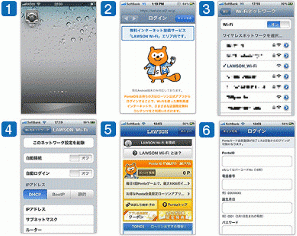 ① [設定]から [Wi-Fi] を選択し、[ネットワークを選択] から [LAWSON Wi-Fi] を選択。
① [設定]から [Wi-Fi] を選択し、[ネットワークを選択] から [LAWSON Wi-Fi] を選択。Android版もあるので、Android携帯・Android端末をお持ちの方も是非お試しください。
 『Microsoft Office Web App』 がタッチ操作に対応!
『Microsoft Office Web App』 がタッチ操作に対応!
本日、『Microsoft Office Web App』 が、タブレットPC等のタッチ操作に対応しました。
『Office Web App』は、マイクロソフトがWeb上で提供する無料のオンラインアプリケーションで、インストール型「Microsoft Office」と比較すると機能が制限され、アプリの動作もネットの速度に影響されますが(ウェブアプリなので当然!)、ドキュメントの新規作成・編集・保存・閲覧がWeb上でできるため、出先のパソコンで資料を提示したり、「Microsoft Office」がインストールされていないパソコンでちょっとしたファイルを作成する際に活用することがありました。
今回、タブレットPC等のタッチ操作に対応したことで、iPadでも『Office Web App』 を活用できるようになりました。以前より、iPadとパソコン間のデータの受け渡しのために、Microsoftの無料オンラインストレージSkyDrive を登録・活用していたので、すぐにiPadで『Office Web App』 を使い始めることができました。iPadをお持ちで、興味のある方は『Office Web App』 を登録してお試し下さい。
※マウスカーソルを写真の上に置くと、その写真の説明が表示されます。


【関連記事】
 オンラインストレージ比較 (2012/05/11記事掲載)
オンラインストレージ比較 (2012/05/11記事掲載) iPad2とPC間のデータの受け渡しについて (2011/12/15記事掲載)
iPad2とPC間のデータの受け渡しについて (2011/12/15記事掲載)
 AppleTVの地デジテレビ以外での活用法
AppleTVの地デジテレビ以外での活用法
 AppleTVというとiOS機器と地デジテレビ・HDMI対応プロジェクターを無線でつなぐ機器、ネットワーク上のパソコンに保存された音楽やビデオ・YouTube・インターネット等を無線で地デジテレビに映し出すための機器としてのイメージが強いのですが、光ケーブルも搭載しているので、HDMI端子だけでなくデジタル入力を持つステレオや音楽機器とも無線で接続し、ワイヤレスで音声を流すこともできます。
AppleTVというとiOS機器と地デジテレビ・HDMI対応プロジェクターを無線でつなぐ機器、ネットワーク上のパソコンに保存された音楽やビデオ・YouTube・インターネット等を無線で地デジテレビに映し出すための機器としてのイメージが強いのですが、光ケーブルも搭載しているので、HDMI端子だけでなくデジタル入力を持つステレオや音楽機器とも無線で接続し、ワイヤレスで音声を流すこともできます。
 PDFに書き込みできるアプリ
PDFに書き込みできるアプリ
 GoodNotes 無料版 は、PDFにペンツールなどで修正点を書き加え、PDFで書き出し、メールなどで共有できるアプリ。PowerPoint等のオフィスソフトや複合機で簡単に作成できるPDFに書き込みが行えるので、授業で活用できます。無料版は作成出来るノートの数に制限があるので、使い勝手を確認して、授業等に欠かせないアプリとなったときに有料版 にアップグレードする事も出来ます。
GoodNotes 無料版 は、PDFにペンツールなどで修正点を書き加え、PDFで書き出し、メールなどで共有できるアプリ。PowerPoint等のオフィスソフトや複合機で簡単に作成できるPDFに書き込みが行えるので、授業で活用できます。無料版は作成出来るノートの数に制限があるので、使い勝手を確認して、授業等に欠かせないアプリとなったときに有料版 にアップグレードする事も出来ます。以前から、授業に役立つiOSアプリ【教科別・シーン別】② や、その他の記事で紹介していますが、詳しいレビューが下記のサイトに掲載されていたので、再度、紹介しました。
【関連記事】
iPad2でPDF資料を持ち歩く!(2011/12/03 掲載記事)
授業に役立つiOSアプリ【教科別・シーン別】②
 iPhoneが簡易スキャナに!
iPhoneが簡易スキャナに!

【Genius Scan】は書画カメラのスキャナーモードで行うようなスキャンをiPhoneで実現するアプリ。実際に、色々なアプリを先生方にお見せする際、一番驚かれるのはこのアプリです。
無料で使えるアプリなので、iPhoneをお持ちの方はリンク先の記事を御覧いただき、是非活用して下さい。特にiPhone4Sの場合はカメラの画質がいいので、学校にある書画カメラのスキャナーモード以上の高画質でスキャン可能だと思われます。iPhone / iPod Touch用のアプリですが、iPad2や新しいiPadでも互換モードで使用可能です。新しいiPadも画質が向上しているのでお勧めです。

【関連記事】
先生方にお勧めの厳選アプリ!
授業に役立つiOSアプリ【教科別・シーン別】②
 iPad・iPhoneを教具として活用をお考えの先生方へ
iPad・iPhoneを教具として活用をお考えの先生方へ
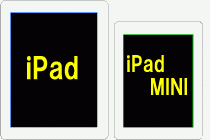
AirPlayミラーリングで地デジテレビとの連携が可能なiOS機器は複数あって、新しいiPadやiPad2の場合、自宅のインターネットを利用して月額使用料のかからない【Wi-Fi】と、電話回線を利用してどこでもインターネットに接続可能な【Wi-Fi+3G】の2種類があるため、最近、『どれを買ったらいいの』聞かれることが増えてきました。
個人的には、新しいiPad・iPad2の場合は【Wi-Fi】で始めて、必要に応じてポケットWi-Fiを導入する方法をお勧めしていますが、ストレージ容量・カメラの違いも含めて、それぞれの活用形態に合わせて検討して下さいとお話ししています。
また、その迷いを増してしまう情報かもしれませんが、新たなiOS機器が近々出そうだという、【新製品のうわさ】についてもお話ししています。
 西原中との情報交換会【iPad】
西原中との情報交換会【iPad】
 西原中学校の先生方と大平特別支援学校の先生が来所され、iPad / iPhoneに関する情報交換会を行ないました。
西原中学校の先生方と大平特別支援学校の先生が来所され、iPad / iPhoneに関する情報交換会を行ないました。会の冒頭に、浦添市のICT活用の現状とiPad / iPhone の授業での活用についてお話しし、いくつか授業で活用できそうなアプリをAirPlayミラーリングで地デジテレビに掲示して紹介しました。浦添市立教育研究所HPに、iPad / iPhoneの情報が多数掲載されていることも紹介しました。
その後、来所された先生方から、具体的な活用に関する質問を受け、実際にその方法をお見せしながら情報交換いたしました。ほとんどの先生が個人所有のiPadを持って来所され、学校単位でiPadの活用・複合機の活用について検討されていること、プロジェクターを導入して活用したいなど、夢のあるお話しも聞くことが出来ました。
※地デジテレビとプロジェクターに同時にiPadの画面を提示する方法について質問があり、即答出来ませんでしたが、HDMI分配機を使用することで実現可能かと思われます。
 【Keynote】 《ユニバーサルアプリ》(記事掲載時850円)
【Keynote】 《ユニバーサルアプリ》(記事掲載時850円)PowerPointをシンプルにしたようなプレゼン作成アプリ。iPad2やiPhone4S等であればカメラで動画や写真を収集して活用でき、iPhone4Sで作成した資料がiPad2に自動的に同期されるなど、PCでは面倒だったプレゼン作成が楽しく行なえます。
 iPad2によるプレゼン資料作成
iPad2によるプレゼン資料作成 【Skitch for iPad】 《iPadアプリ》
【Skitch for iPad】 《iPadアプリ》写真・カメラ・スクリーンショット・Web・マップなどiPad上に表示出来る全ての映像を切り取って書き込みが出来るアプリ。
児童生徒のワークシートやノートを撮影して、すぐに書き込みが出来ます。
関連記事:撮影した画像にそのまま線が引けるアプリ
 明るく大きく 《ユニバーサルアプリ》
明るく大きく 《ユニバーサルアプリ》 neu.Annotate PDF 《ユニバーサルアプリ》
neu.Annotate PDF 《ユニバーサルアプリ》PDF資料を読み込んで文字を書き込んだり、蛍光ペンでマーカーしたり、拡大・縮小が行えます。無料のPDF編集アプリなので、まずはこちらからお試しください。
【使用例】※テスト記事はこちら
 FaceTime【テレビ電話】
FaceTime【テレビ電話】カメラを搭載したiOS機器に最初から入っているアプリ。Wi-Fi経由で、他のFaceTimeユーザとビデオ通話が出来ます。
※テスト記事はこちら
 【NAVER 画像検索】 《ユニバーサルアプリ》
【NAVER 画像検索】 《ユニバーサルアプリ》画像検索に特化したアプリ。Keynote等の別のアプリで利用する画像を効率よく探すことが出来る。
インターネット・紙資料をKeynoteで活用!に、箇条書きで使用法を掲載しております。
 『PhotoSync』 《ユニバーサルアプリ》(記事掲載時170円)
『PhotoSync』 《ユニバーサルアプリ》(記事掲載時170円)写真・動画を無線(Wi-Fi & Bluetooth)で転送するアプリ。
iOS同士だけでなくWindowsやMacのパソコンとも無線で、写真・動画のやりとりが可能となります。

時計の読み方を教えるためのアプリ。大人が教えることを想定して作られており、Wi-FiかBluetoothで2台同期して使用することも出来る。
時刻の分表示が見られるのがこのアプリの特徴で、低学年の時刻と時間の学習などで活用できそう。
2種類の明るさを設定しておき、アイコンをタップするだけで画面の明るさを変更できるアプリ。
地味なアプリですが、バッテリーを長持ちさせるための暗めの設定から明るくする必要がある場合に、瞬時に切り替え出来るので重宝します。
日本地図パズルを楽しみながら旧国名の位置や名前を覚えることができるアプリ。
楽しく地図を覚えることができる「あそんでまなべる」シリーズ。
 あそんでまなべる 日本地図パズル 《ユニバーサルアプリ》
あそんでまなべる 日本地図パズル 《ユニバーサルアプリ》日本地図パズルを楽しみながら都道府県の位置や名前を覚えることができるアプリ。
楽しく地図を覚えることができる「あそんでまなべる」シリーズ。

 ワイヤレス接続キット・・・ノートPCを無線で地デジテレビに接続する機器。
ワイヤレス接続キット・・・ノートPCを無線で地デジテレビに接続する機器。iPad2 / iPhone4S 関連記事ピックアップ
教師によるiPadとiPhoneの活用
授業に役立つiOSアプリ【教科別・シーン別】①
授業に役立つiOSアプリ【教科別・シーン別】②
 自宅PC内の曲を外出先で聴くことのできるアプリ!
自宅PC内の曲を外出先で聴くことのできるアプリ!
使用するためには下記の設定が必要ですが、難しくありません。
【関連記事】
 PhotoBeamer テスト
PhotoBeamer テスト

特別な準備無しにiPad / iPhone / iPod Touch 内の画像を地デジテレビやプロジェクターに掲示することの出来るアプリ『PhotoBeamer』のテストを研究所のパソコンで行いました。
iPad2とWILLCOMのWX02S【ケータイ+Wi-Fiルーター】を持ち、学校を訪問したと想定して、接続のシミュレーションを行いました。見せたい資料がKeynoteファイルで、それを事前に画面撮影でカメラロールに納めておいたものを投影するという想定です。IT指導員とIT担当指導主事にも見せましたが、驚いていました。
これで、どこに呼ばれてもiPad等にある資料を事前準備無しで提示できることが確認出来ました。瞬時に接続される様子を動画でご覧下さい。
※このあとプレゼンを見るために訪問する場所でも提示できるかを確認しようと思います。
 QRコードをかざすだけで画像を提示できるアプリ!
QRコードをかざすだけで画像を提示できるアプリ!
 iPadに関する先生方の素朴な疑問
iPadに関する先生方の素朴な疑問
授業や校務に活用するために、iPadの購入をお考えの先生方からよく質問されるのは、『iPadって月いくらかかるの?』です。
色々な場所でその質問をされるので、ダイアリーに、いつも答えている内容を掲載することにしました。
私の場合、『iPadの月額使用料はありません。』
私の場合、もともと自宅にインターネットの環境があり、それに無線LANルーターを加えるだけで環境は整いました。所有するiPad2は、3G(電話回線)機能の無い【iPad2 Wi-Fi】なので、当然、電話会社のお世話になる必要も無く、出先でAirPlayミラーリングを行う場合も、ポケットWi-Fiではなく小型の無線LANルータを使っているので費用は一切かかりません。
いつでもどこでもインターネットが使える【iPad2 Wi-Fi+3G】の場合は、電話会社と契約して月額使用料が発生します。ポケットWi-Fiでインターネットを利用する場合も同様です。以前のダイアリーにもiPadに関する基本的な内容を掲載しておりますので、興味のある方はご覧下さい。
【関連記事】
※数ヶ月以内に、iPhone5やiPad mini ・ 新型iPod Touchが登場する 『うわさ』 も出てきているので、購入をお考えの方はネット等で情報収集することをお勧めします。
 QRコードをかざすだけで画像を提示できるアプリ!
QRコードをかざすだけで画像を提示できるアプリ!
 PhotoBeamer は、ウェブサイト(photobeamer.com)に表示されるQRコードを読み取るだけで、iPad / iPhone / iPod Touch 内の画像を同ページ上に表示できるアプリ。ウェブページを表示できる機器であれば、機器やケーブルを使ったり、特別な設定を行なうことなく、iPad / iPhone / iPod Touch 内の画像を映し出すことができます。
PhotoBeamer は、ウェブサイト(photobeamer.com)に表示されるQRコードを読み取るだけで、iPad / iPhone / iPod Touch 内の画像を同ページ上に表示できるアプリ。ウェブページを表示できる機器であれば、機器やケーブルを使ったり、特別な設定を行なうことなく、iPad / iPhone / iPod Touch 内の画像を映し出すことができます。
※iPad / iPhone / iPod Touchもインターネットに接続されていることが必要。
他の学校や研修会場等で急遽、手持ちの資料を提示して説明する必要が生じても、提示機器がインターネットに接続されていれば、即座に提示が可能となります。
iPhone用のアプリで、iPadでは互換表示(2倍に拡大して使用)となりますが、快適に使用することができました。 iPod Touchではメモリー不足のせいか、使用中にアプリが落ちてしまうので、使用には工夫が必要なようです。
 西原中情報担当教諭来所
西原中情報担当教諭来所
西原中学校の情報担当教諭が教育研究所に来所され、iPad / iPhone に関する情報交換とミニ講座を実施しました。
浦添市立小中学校の校内LAN等の状況と、その中でiPad / iPhone がどのように活用されはじめているのかを、実演を通して説明しました。
【ノートPCとiPadを無線で地デジテレビに接続して説明】

※マウスカーソルを写真の上に置くと、その写真の説明が表示されます。

【授業で活用されている事例の説明】
※マウスカーソルを写真の上に置くと、その写真の説明が表示されます。
【実際に使用したアプリ】
生徒のノートを撮影して即座に地デジテレビに提示・書き込み出来る様子を紹介。
先生方から提示資料を撮影してすぐに書き込みが出来るアプリを紹介して欲しいとの要望があって見つけたアプリ。

PowerPointをシンプルにしたようなプレゼンテーション作成アプリ。
iPad2やiPhone4S等であればカメラで動画や写真を収集して活用でき、iPhone4Sで作成した資料がiPad2に自動的に同期されるなど、PCでは面倒だったプレゼン作成が楽しく行なえます。

iPad2 / iPone4S / iPod Touch等で動画の撮影から編集まで行なえるアプリ。
PCでの動画編集は面倒ですが、こちらは撮影から編集まで1つの機器で行なえ、シンプルなメニューで動画編集が楽しく行なえます。

カメラを搭載したiOS機器に最初から入っているアプリ。写真や動画の撮影ができます。
撮影したものをそのまま見せることも出来ますが、他のアプリでも活用できます。
【プレゼンの中で紹介したアプリ】
画像検索に特化したアプリ。Keynote等の別のアプリで利用する画像を効率よく探すことが出来る。
インターネット・紙資料をKeynoteで活用!に、箇条書きで使用法を掲載しております。
PDFファイルを整理するのに利用しているi文庫HD 【iPad用】と、PDFをi文庫HDからGoodNotesに渡して、マーカーを引いたり、手書き文字を加えたり、アンダーラインを引きながら提示できることをお話ししました。

書画カメラのスキャンのように、iPad2やiPhone4Sのカメラで撮影した画像の台形補正・画像補整を行い保存するアプリ。カメラで撮影した写真をそのまま投影するよりも、見やすい画像で提示出来たり、Keynote等の別のアプリで利用する場合に使いやすい素材とすることが出来ます。
カメラを搭載したiOS機器に最初から入っているアプリ。Wi-Fi経由で、他のFaceTimeユーザとビデオ通話が出来ます。
※テスト記事はこちら
iPad / iPhone以外の話題として、無料の公衆無線LANや、直感的に操作できる動画編集ソフトの話題も提供しました。
 無料の公衆無線LANについて
無料の公衆無線LANについて
無料の公衆無線LANが沖縄でも広がってきそうです。無料の公衆無線LANが普及すると、WI-FiのみのiPadやiPod Touchが自宅以外でもネット接続が可能となり、一時的な情報収集やオンラインで使用するアプリを様々な場所で使用でき、便利になります。電話回線が利用できないiPod Touch同士で東京-沖縄間のFaceTimeも可能でした。(電話で申し合わせてFaceTimeの接続テストを試してみました。)

※夏休みに東京に遊びに行く娘のiPod Touchで 無料の公衆無線LANが使えるよう、登録不要の『FreeMobile』以外のサービスを登録しました。
『LAWSON Wi-Fi』
全国のローソンで利用できる無料の公衆無線LAN。会員ID(PONTAカード)の登録が必要。24時間無制限利用可能。専用アプリをダウンロード後、ローソンの店舗でLAWSON Wi-Fiに接続し、手続きを行なうことですぐに使えるようになりました。一度設定すると自動で『LAWSON Wi-Fi』に接続され、専用アプリを起動するとその他のアプリでもネットが使用できるようになります。
※初期パスワードは「000000」です。


※現在、沖縄で広くいきわたっているWi-Fiサービス。当初、Android携帯のみだったサービスが、iOSで使えるようになったのですぐに登録しました。
『FreeMobile』
自動販売機周辺をWi-Fiスポットにする公衆無線LAN。登録なしですぐに使えるのが特徴。
※これから沖縄でも広がることが期待されるWi-Fiサービス。名古屋を中心に普及しているようなのでその地域に出かける際には活用可能。
『at_STARBUCKS_Wi2』
東京23区のスターバックス店舗約200店舗、2012年12月末までに全国約850店舗へ展開する予定。

※これから沖縄でも広がることが期待されるWi-Fiサービス。沖縄で使えることを見越して登録しました。現在は、東京に出かける際に活用できそう。
『セブンスポット』
セブン&アイ・ホールディングスグループの店舗(セブン-イレブンなど)で無料の会員登録を行うことで利用できる無料の公衆無線LAN。2013年2月末までに全国1万4000店舗へ拡大する計画。3回/1日、60分間/1回まで使用可能。
 【FaceTime】接続テスト
【FaceTime】接続テスト

浦城小学校と研究所間でビデオ通話しました。
浦城小学校に派遣中のIT指導員より、【FaceTime】の接続テストを行いたいとの連絡があり、メールアドレスを登録してビデオ通話を行いました。こちらはiPad2、浦城小学校側はiPhone4Sで、伝えられたメールアドレスを登録してすぐに通話することが出来ました。
Wi-Fi環境があれば、【FaceTime】に設定したメールアドレスを登録するだけで、ビデオ通話ができるので、【FaceTime】が可能なiPhone / iPadをお持ちの方同士で、ビデオ通話を是非体験して下さい。『遠隔地ビデオ交流は簡単!』 ということを実感できると思います。
【関連記事】
 iPad2同士で 『Face Time』 を試す! (2011/12/09 記事掲載)
iPad2同士で 『Face Time』 を試す! (2011/12/09 記事掲載) iPad2による遠隔地交流学習 (2012/02/23 記事掲載)
iPad2による遠隔地交流学習 (2012/02/23 記事掲載)
 日常的に、iPadを授業で使う
日常的に、iPadを授業で使う
あべたかRoom というブログに、『さりげなく、日常的に、iPadを授業で使う』 という記事がありました。その中に、『チョークや鉛筆と同じくらいのツール』という表現があり、iPad / iPhoneを授業で使い始めたばかりの先生方に是非見ていただきたい記事なので紹介します。

大きな画面のタイマーアプリ。
地デジテレビで大写しにして使用したり、iPadでそのままでも使えます。

ルーレットアプリ。
 授業に役立つiOSアプリ【教科別・シーン別】 更新!
授業に役立つiOSアプリ【教科別・シーン別】 更新!
 手書きにも対応「ただいま!~ママと僕の伝言板~」、iPad向けに無料提供 『リセマム』
手書きにも対応「ただいま!~ママと僕の伝言板~」、iPad向けに無料提供 『リセマム』  【ただいま!~ママと僕の伝言板~】 《iPadアプリ》
【ただいま!~ママと僕の伝言板~】 《iPadアプリ》事前に登録しておいた携帯電話あてに簡単にメールを送ることができるアプリ。定型文を送る「定型文メール」と、手書きの文字や絵を画像で送る「手書きメール」の2つの機能がある。子どもが親の携帯電話にメッセージを送る想定ですが、特別支援学級の児童や低学年の児童対象の情報教育にも活用できそう。メールが使えない高齢者用のメールアプリとしても使えそう。(2012/06/13 記事掲載)

AppBank にも紹介記事が掲載されました。(2012/06/23 記事掲載)
 子どもからママへメールを送信できる!災害時の備えにも!無料。 AppBank
子どもからママへメールを送信できる!災害時の備えにも!無料。 AppBank
 iPadで動画教材作成テスト
iPadで動画教材作成テスト

『Display Recorder』はiPadの画面の動きを動画素材とすることができるので、 『iMovie』などの動画編集アプリと組み合わせて使用することで、動画教材の作成が十分行なえると感じました。
 iPad / iPhoneの操作を動画キャプチャー!
iPad / iPhoneの操作を動画キャプチャー!
 画面動画キャプチャーソフト 『CamStudio』 と同様のことが、iPad / iPhoneで可能となるアプリ『Display Recorder』を紹介します。
画面動画キャプチャーソフト 『CamStudio』 と同様のことが、iPad / iPhoneで可能となるアプリ『Display Recorder』を紹介します。iOSデバイスの画面キャプチャーは、静止画であれば 『ホームボタンとスリープの同時押しで』 可能でしたが、動画キャプチャーはできませんでした。
『Display Recorder』には現在、言語環境を「アメリカ合衆国」に変更しないと使用できないというバグがあり、また、有料のアプリ(記事掲載時170円)でもあるため、万人にお勧めできるアプリではありませんが、iPadやiPhoneの操作を記録して、動画教材を作成するアイディアをお持ちの方にとっては、画期的なアプリだと思います。詳しい内容はリンク先の記事をご覧ください。
 iPhone・iPadの画面をまるごと動画でキャプチャーできるアプリ『Display Recorder』 Touch Lab より
iPhone・iPadの画面をまるごと動画でキャプチャーできるアプリ『Display Recorder』 Touch Lab より
 週刊アスキーPLUSよりアプリ紹介!
週刊アスキーPLUSよりアプリ紹介!
 Evernote Peek 《iPadアプリ》
Evernote Peek 《iPadアプリ》iPadのスマートカバーを利用する、汎用的な単語帳アプリ。スマートカバーを持っていなくてもソフト的なカバーで同様に使える。
Evernoteにログインすると、歴史から娯楽まで計80種類以上の問題集が利用でき、問題集の自作も可能。

iPhone&iPadアプリレビュー
[週刊アスキーPLUS]
 簡単に写真を共有出来るアプリ
簡単に写真を共有出来るアプリ
『MyPhoTomo』 は複数のiOS機器でBluetooth接続し、簡単に写真を共有できるアプリで、接続にWi-Fiを必要としないのが特徴。『PhotoSync』 のように撮影済みの写真や動画をやりとりすることはできませんが、イベント時に接続しておけば自分が撮影した写真はもちろん、接続されたほかの人が撮影した写真も共有でき、その中から選んで写真を保存するといった使い方が可能です。また、iPad2とiPhone4Sの両方をお持ちの方は、Bluetooth接続で共有状態にしておき、iPhone4Sで撮影した高画質の写真をiPad2で使用するといった使い方も出来ます。
 iPhone&iPadアプリレビュー [週刊アスキーPLUS]より
iPhone&iPadアプリレビュー [週刊アスキーPLUS]より 『MyPhoTomo』 《iPhoneアプリ》
『MyPhoTomo』 《iPhoneアプリ》
 電子書籍 『iPhoneで教師の仕事をつくる』 発刊
電子書籍 『iPhoneで教師の仕事をつくる』 発刊

電子書籍のダウンロードが可能なサイト『ブクログのパブー(Puboo)』に、『iPadとiPhone4で教師の仕事をつくる』のブログ主催者による 『iPhoneで教師の仕事をつくる』 が掲載されています。
 電子書籍「iPhoneで教師の仕事をつくる」発刊
電子書籍「iPhoneで教師の仕事をつくる」発刊
ブログに掲されたiPhone4Sを使った実践事例が電子書籍としてまとめられていますので、iPhone4Sを実際に活用されている方はもちろん、これから活用してみたいという方も是非ご覧になって参考になさってください。
 電子書籍 『iPhoneで教師の仕事をつくる』 PDF (Puboo) より
電子書籍 『iPhoneで教師の仕事をつくる』 PDF (Puboo) より※Safariで表示してiPad2 / iPhone4S等に直接ダウンロードすることも出来ます。
【関連記事】
 電子書籍 『iPad2で授業をつくる』 − iOS5に対応した小学校での教育実践 PDF (Puboo) より
電子書籍 『iPad2で授業をつくる』 − iOS5に対応した小学校での教育実践 PDF (Puboo) より 電子書籍 『iPadとiPhoneで教師の仕事をつくる』 PDF (Puboo) より
電子書籍 『iPadとiPhoneで教師の仕事をつくる』 PDF (Puboo) より 教師によるiPadとiPhoneの活用
教師によるiPadとiPhoneの活用
 自在に動かせる3D画像が作れるアプリ!
自在に動かせる3D画像が作れるアプリ!
 机間巡視中の撮影に役立つアプリ
机間巡視中の撮影に役立つアプリ
本来は、『老眼鏡アプリ』ということで、細かな印刷物を撮影して明るく大きく表示することが目的のアプリですが、AirPlayミラーリングで机間巡視しながら児童生徒のノートや作品等を地デジテレビに提示されている先生方に役立つアプリと考え情報提供しております。


 iPhone&iPadアプリレビュー [週刊アスキーPLUS] より
iPhone&iPadアプリレビュー [週刊アスキーPLUS] より 明るく大きく《ユニバーサルアプリ》
明るく大きく《ユニバーサルアプリ》
 『Flipboard』 がバージョンアップ!
『Flipboard』 がバージョンアップ!
詳しい内容はリンク先の記事をご覧ください。
 Flipboard:日本語対応され、お役立ちニュースを探せるリーダーアプリに進化!無料。 AppBank
Flipboard:日本語対応され、お役立ちニュースを探せるリーダーアプリに進化!無料。 AppBank Flipboard【ユニバーサルアプリ】
Flipboard【ユニバーサルアプリ】
 カメラアプリ紹介
カメラアプリ紹介
iPhoneやiPadを手に入れて、気軽に試せるのはカメラアプリだと思います。
iOSアプリ紹介サイト に掲載したAppBankに、カメラアプリを紹介するページがありましたので紹介します。

上記のカメラアプリ紹介するページに、個人的によく使用するアプリの紹介記事がありましたので、下記にリンクを掲載します。動画のタイトルに使用する画像や、資料・HP等に使用する画像を作成する際に、カメラで撮影して加工して利用しています。
iMovieで使うタイトル用の画像を作成する際に使用しています。
写真や動画を簡単に漫画のような画像にすることが出来ます。

オシャレで簡単なトイカメラ!これはもう落とすしかない!無料。
エフェクト×照明効果×フレームを組み合わせて加工します。

あのPixlromaticをこえるトイカメラアプリ!お気に入り加工の保存が便利!無料。
エフェクト×照明効果×フレームを組み合わせて加工します。

CAMERAtan作者の新作トイカメラ風加工アプリ!自由な操作感がクセになるぞっ♡無料。
カラーピッカーを好きな位置に動かすだけで、簡単に好きな色のカラーエフェクトがかけられる。
以前に紹介した記事に、下記のものもあります。
 iPhone のカメラに詳しくなる記事まとめ!
iPhone のカメラに詳しくなる記事まとめ! アプリとアクセサリのレビュー
アプリとアクセサリのレビュー
 オンラインストレージ比較
オンラインストレージ比較
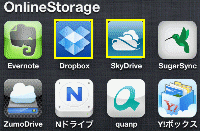
興味のある方は下記のリンクよりご覧下さい。

日経トレンディNETにも、下記の記事が掲載されていました。

以前、iPad2とPC間のデータの受け渡しの際にもオンラインストレージが役立つことを記事掲載しております。
 iPad2とPC間のデータの受け渡しについて (2011/12/15記事掲載)
iPad2とPC間のデータの受け渡しについて (2011/12/15記事掲載)その他にもオンラインストレージに関する記事がありますので、興味のある方は下記のリンクよりご覧下さい。
 Google Drive 正式発表 (2012/05/01記事掲載)
Google Drive 正式発表 (2012/05/01記事掲載)
 特別支援学級向けiPad / iPhoneアプリ追加!
特別支援学級向けiPad / iPhoneアプリ追加!
授業に役立つiOSアプリ 【教科別・シーン別】②に、特別支援学級向けiPad / iPhoneアプリを追加しました。
以前、沖縄県の委託により開発された、特別支援学校に就学されている児童生徒・教師向けのアプリ、『Countable10』 ・ 『ならべ10』 ・ 『あわせ10』 を紹介しましたが、その他のアプリもダウンロードして試してみました。
プレゼンテーションソフトのように自由に写真や動画を貼り付け、音声やアニメーションの設定もできるアプリ。
使い方によってコミュニケーションの支援にも、スケジュール管理にも、絵本作りにも応用が可能。
自己学習用の単語帳等で利用できるデータベースアプリ。自分で単語の登録を行い、登録した単語の検索が行えます。
検索キーワード入力に音声認識が利用できたり、CSV形式でのデータ取り込み/書き出しが行えます。
聴覚障害者を主な対象としたコミュニケーションツール。
キーボード・音声認識・手書きのいずれかを選んで会話を行います。
特別支援学校で実施されている作業学習の活動を支援するアプリ。
作業を設定し、完了時間の記録をつけます。
学園祭等の模擬店や日常生活学習の買い物学習の教材としての使用を目的とするアプリ。
使用することを想定して試すことが出来ないので、先生方で試した方がいらっしゃったら研究所までお知らせ下さい。
母子手帳の拡大版のようなアプリ。
子どもの成長発達や生活の記録、受けてきた支援の内容など、子どもに関わる情報を生涯にわたって記録する事ができるそうです。

他にも特別支援教育に役立つ iPad / iPhoneアプリを紹介するサイトがありますので、興味のある方はご覧になって下さい。


魔法のプロジェクト【障がいを持つ子どものためのモバイル端末活用事例研究】 のページで、学習に困難がある子どもたちに役立つアプリケーションの紹介を目的としたサイト。
【関連記事】
『特別支援教育でのPowerPoint 活用』の紹介 (2010/02/04記事掲載)
「音の鳴る絵」 が作れるiPad2用アプリ 『paintone』 (2012/03/05記事掲載)
特別支援学級向けiPad / iPhoneアプリ! (2012/04/05記事掲載)
英語の授業に活用できそうなアプリ 『Action Words』 (2012/04/06記事掲載)
特別支援学級向けアプリ開発関係者からの情報提供 (2012/04/19記事掲載)
iOSアプリ活用事例をお寄せください! (2012/04/23記事掲載)
 iBooksに新年度の資料を入れる
iBooksに新年度の資料を入れる

昨日の電子教科書の情報交換会でも、校内LAN用PCで電子教科書・学習コンテンツなどを表示させ、画面コピーしてPowerPointでPDF化すれば使い勝手が良くなることや、既存のデータやインターネット上の資料・紙資料から簡単にPDF化できることなどが話題として上がり、その活用の中で『iPadで活用する場合は、iBooksやi文庫HDで整理すれば使いやすい』、『WebブラウザーやメールからもiBooks等のPDFに対応したアプリでiPadに取り込める』などの情報も話していたところなのでタイムリーな書き込みだと思いました。


iBooksに新年度の資料を入れる
ネット上のPDFファイルを収集する
記事の中では、iTunesを使う方法でPDFの取り込みを行なうオーソドックスな方法が解説されておりますが、メールやオンラインストレージ /『AirStash』 等のWi-Fiストレージを活用する方法もあり、状況に応じて使い分けるといいと思います。
電子教科書の活用のプレゼン をiPad2をプロジェクタにつないで投影 した時、HDMI付プロジェクタの話題も出て、先日行われた『エプソンプロジェクタプレゼン』で、HDMIはもちろん、iPad / iPhoneなどの携帯端末の情報を無線で投影出来るプロジェクタも登場していることを伝えました。PDFに書き込みが出来るアプリ についても話題にあがり、詳しい内容は研究所HPに掲載していることをご案内しました。
【関連記事】
 PDF関連記事 まとめ
PDF関連記事 まとめ 先生方にお勧めの厳選アプリ!
先生方にお勧めの厳選アプリ! 授業に役立つiOSアプリ紹介
授業に役立つiOSアプリ紹介 授業に役立つiOSアプリ【教科別・シーン別】
授業に役立つiOSアプリ【教科別・シーン別】
 授業に役立つiOSアプリ【教科別・シーン別】
授業に役立つiOSアプリ【教科別・シーン別】


















※掲載アプリをピックアップしています。アイコンの上にマウスカーソルを持っていき、表示された説明で気になるアプリならクリックして詳細をご覧ください。
 授業に役立つiOSアプリ【教科別・シーン別】
授業に役立つiOSアプリ【教科別・シーン別】
 特別支援学級向けアプリ開発関係者からの情報提供
特別支援学級向けアプリ開発関係者からの情報提供
先日、 『Countable10』 の開発に関わった特別支援学校の先生から研究所にメールがあり、 『Countable10』 の次のステップとなるアプリ 『ならべ10』 と 『あわせ10』 がApp Storeに登録されたとの情報提供を頂きました。また、 『Countable10』 も 『かぞえ10』 に名称変更するお考えであることもお知らせいただきました。
『Countable10』 同様、沖縄県教育委員会の委託により作成され、、特別支援学校の児童生徒や教師向けに開発されているようです。

右から何番目?、右から何番目?の問いに数字をタップして答えたり、左から◎番目にいるよという問いに場所をタップして答えるアプリ。
文部科学省著作教科書『さんすう☆☆』をカバーする内容で、児童の名前を登録して、成績を記録することも出来るようです。

『全部でいくつでしょう』とか、『いくつといくつにわかれましたか』など、数の構成の概念を理解させるためのアプリ。
文部科学省著作教科書『さんすう☆☆』をカバーする内容で、児童の名前を登録して、成績を記録することも出来るようです。
メールには、『アプリの内容について何か気付き等があれば、いつでも連絡してください。』 との記載もございましたので、学校現場でiPadをお持ちの方は特別支援学級を担当する先生に試してもらって、感想・要望などありましたら教育研究所までお寄せ下さい。
【関連記事】
 特別支援学級向けiPad / iPhoneアプリ!
特別支援学級向けiPad / iPhoneアプリ!
1~10までの数を学習するためのアプリ。
機能が多く、教師や保護者が選択して学ばせるのにはいいと思います。
 『AirStash』についての記事
『AirStash』についての記事

『AirStash』 は、Wi-Fi機能を搭載するSDカードリーダーで、様々な機器同士でデータのやりとりを行えるようにする機器ですが、iOSアプリを組み合わせて使うことで、活用の幅を広げる記事内容となっています。ポケットWi-Fi無しでiPhone4SとiPad2間で様々なデータをやりとりする方法が記載されておりますので、興味のある方はご覧になって下さい。
iPhone4Sを持っていて、iPadは月額使用料が発生しないWi-Fi版を購入したという先生方も多いようなので、校内LANデータをWi-Fi無しでiPad2 / iPhone4Sに移動する必要がある先生方にはタイムリーな記事だと思います。

【関連記事】
 声を録音して逆再生できるボイスメモアプリ
声を録音して逆再生できるボイスメモアプリ
 音声を録音して、逆再生や再生スピードを変更して再生できるiPhone / iPod touch用ボイスメモアプリ【ボイスチェンジャー】を紹介します。
音声を録音して、逆再生や再生スピードを変更して再生できるiPhone / iPod touch用ボイスメモアプリ【ボイスチェンジャー】を紹介します。授業での活用はわかりませんが、iPhoneやiPod Touchでの録音を体験する入り口のアプリとしていいのではないかと思い紹介しております。
以前、学校で活用出来そうな音楽アプリ で紹介したTHR Session はiPhoneやiPod Touchに入っている曲のピッチやテンポを独立して変化させることが出来るアプリでしたが、こちらは録音した音声の速度を上げるとピッチも上がり、速度を下げるとピッチも下がります。
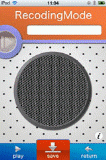
声を録音して逆再生できる無料ボイスメモアプリ「ボイスチェンジャー」登場
 【THR Session】 《iPhoneアプリ》
【THR Session】 《iPhoneアプリ》曲のキーを変えずにテンポを変更・テンポを変えずにキーを変更できる無料のアプリ。
楽器の練習や、合唱・ダンスなどの練習に活用できます。
 iPhone・iPad Music App
iPhone・iPad Music AppTHR Session - ギターキャンセルやテンポ・ピッチチェンジができるYAMAHAの無料耳コピ・セッションアプリ 2012/3/31 記事掲載
 指導部長 来所
指導部長 来所
 銘苅指導部長が、教育研究所の様子をご覧になるため来所されました。
銘苅指導部長が、教育研究所の様子をご覧になるため来所されました。係長から、本年度の教育研究所の体制を、職員の顔写真入りの資料で説明、情報交換を行いました。
その後、ICT関連機器の情報提供と、iPad2 / iPhone4S等の学校での活用事例や活用の可能性について、小研修室の地デジテレビを教室の地デジテレビに見立てて、実際にプレゼンいたしました。お見せした内容は、教育研究所HPに全て掲載されていること、お見せしたもの以外にも多くのアプリをホームページ上で紹介していることもお伝えしました。
これまで発想はあっても手間がかかり実践出来なかったことが、iPad2 / iPhone4S等の情報端末で気軽に実践できること、特にビデオ編集【iMovie】・プレゼン資料作成【Keynote】は、PCと比較にならないほど簡単に行えることをお伝え出来たと思います。


今回、銘苅部長に紹介した、iPad2 / iPhone4S等のアプリや、学校での実践、役立つホームページを下記に掲載しますので、興味のある方はページの下の方の>> ★☆ 紹介したアプリの続きを見る ☆★<<もクリックしてご覧下さい。
 AirPlayミラーリングテスト
AirPlayミラーリングテスト 港川小学校でiPad2を使った授業!
港川小学校でiPad2を使った授業! 【Keynote】 《ユニバーサルアプリ》有料アプリ
【Keynote】 《ユニバーサルアプリ》有料アプリPowerPointをシンプルにしたようなプレゼン作成アプリ。(記事掲載時850円)
iPad2やiPhone4S等であればカメラで動画や写真を収集して活用でき、iPhone4Sで作成した資料がiPad2に自動的に同期されるなど、PCでは面倒だったプレゼン作成が楽しく行なえます。
 iPad2によるプレゼン資料作成
iPad2によるプレゼン資料作成 【Skitch for iPad】 《iPadアプリ》無料アプリ
【Skitch for iPad】 《iPadアプリ》無料アプリ写真・カメラ・スクリーンショット・Web・マップなどiPad上に表示出来る全ての映像を切り取って書き込みが出来るアプリ。
児童生徒のワークシートやノートを撮影して、すぐに書き込みが出来ます。
関連記事:撮影した画像にそのまま線が引けるアプリ
 文部科学省が提供するPDF資料
文部科学省が提供するPDF資料 【Genius Scan】 《iPhoneアプリ》無料アプリ
【Genius Scan】 《iPhoneアプリ》無料アプリ書画カメラのスキャンのように、iPad2やiPhone4Sのカメラで撮影した画像の台形補正・画質補整を行い保存するアプリ。
カメラで撮影した写真をそのまま投影するよりも、見やすい画像で提示出来たり、Keynote等の別のアプリで利用する場合に使いやすい素材とすることが出来ます。
 【iMovie】 《ユニバーサルアプリ》有料アプリ
【iMovie】 《ユニバーサルアプリ》有料アプリiPad2 / iPone4S / iPod Touch等で動画の撮影から編集まで行なえるアプリ。価格も驚きでした。(記事掲載時450円)
PCでの動画編集は面倒ですが、こちらは撮影から編集まで1つの機器で行なえることとシンプルなメニューで動画編集が楽しく行なえます。
 動画編集が手軽に行える『iMovie』
動画編集が手軽に行える『iMovie』 【GarageBand】 《ユニバーサルアプリ》有料アプリ
【GarageBand】 《ユニバーサルアプリ》有料アプリiPad2 / iPone4S / iPod Touch等で音楽作成できるアプリ。価格も驚きでした。(記事掲載時450円)
音楽作成だけでなく、楽器として、効果音作成ツールとして授業での活用も可能だと思われます。
 音楽作成が手軽に行える『GarageBand』
音楽作成が手軽に行える『GarageBand』 GarageBand1.2 for iPad 紹介ビデオ
GarageBand1.2 for iPad 紹介ビデオ GarageBandfor iOS のアップデートについて
GarageBandfor iOS のアップデートについて FaceTime【テレビ電話】標準アプリ
FaceTime【テレビ電話】標準アプリカメラを搭載したiOS機器に最初から入っているアプリ。Wi-Fi経由で、他のFaceTimeユーザとビデオ通話が出来ます。
※テスト記事はこちら
【使用例】
①遠隔地の学校間で、地デジテレビとiOS機器を活用したビデオ交流授業。
②修学旅行やセカンドスクール先の児童生徒と学校の児童生徒とのビデオ交流。
 Safari【インターネット閲覧】標準アプリ
Safari【インターネット閲覧】標準アプリiOS機器に最初から入っているインターネットブラウザーアプリ。
【使用例】
①検索で目的の資料を提示し、画面キャプチャーで資料化。『写真』でそのまま提示したり、Keynoteの素材として活用。
②PDF資料等を表示させPDF閲覧アプリで読み込んで収集。
③写真・画像検索で資料収集。『写真』でそのまま提示したり、Keynoteの素材として活用。
 i文庫HD 【iPad用】有料アプリ
i文庫HD 【iPad用】有料アプリ青空文庫(著作権が消滅した文学作品等を公開するネット上の電子図書館) を読むためのアプリ。PDFデータの取り込みも可能。
非常に使いやすいアプリですが、無料の【iBooks】でも同様のことが出来るので、青空文庫に興味のない方は【iBooks】でもいいのかもしれません。
【使用例】
①インターネット等で収集した学習指導要領等のPDF資料の整理・閲覧。
②パソコンや複合機で作成したPDF資料の整理・閲覧。
③PowerPointデータをPDF化してプレゼン資料として整理・閲覧。
 【Paper by FiftyThree】 《iPadアプリ》無料アプリ
【Paper by FiftyThree】 《iPadアプリ》無料アプリiPadをスケッチブックのように使えるアプリ。
シンプルな操作性で、ラフスケッチを描きためていくのに適していると思います。

 【Dropbox】 《ユニバーサルアプリ》無料アプリ
【Dropbox】 《ユニバーサルアプリ》無料アプリ2Gまで無料で利用できるオンラインストレージサービス。
自宅以外のパソコンからDropboxにファイルをコピーするとiOS機器上のDropboxから開くことが出来ます。i文庫HDやノートPadもDropboxに対応しています。
 モバイル WiFi ストレージ
モバイル WiFi ストレージ iPad2 / iPhone4Sを体育の授業や部活で活用する
iPad2 / iPhone4Sを体育の授業や部活で活用する 『世界地図 Free for iPad』 無料アプリ世界の国の位置と名前を簡単に確認できるアプリ。
『世界地図 Free for iPad』 無料アプリ世界の国の位置と名前を簡単に確認できるアプリ。 『都道府県 Free for iPad』無料アプリもあります。
『都道府県 Free for iPad』無料アプリもあります。 【iBooks】無料アプリ
【iBooks】無料アプリ電子書籍閲覧アプリ。本来は、オンラインで購入した書籍を閲覧するアプリですが、Safariで表示したPDFの保存と閲覧も可能。
ネット検索で見つけたPDF資料(学習指導要領等)を本棚に並べる感覚で収集できます。

RSS情報やTwitter/FacebookなどWeb上のコンテンツをまるで一冊の雑誌のように閲覧できるアプリ。
 フットサル用戦略盤【Futsal Board Free】
フットサル用戦略盤【Futsal Board Free】
 フットサル用の戦略盤【Futsal Board Free】を紹介します。
フットサル用の戦略盤【Futsal Board Free】を紹介します。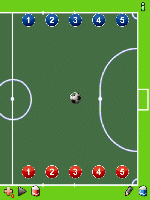
 iPad2 / iPhone4Sを体育の授業や部活で活用する (2012/03/14)
iPad2 / iPhone4Sを体育の授業や部活で活用する (2012/03/14)
 英語の授業に活用できそうなアプリ 『Action Words』
英語の授業に活用できそうなアプリ 『Action Words』


小学校英語の教材作成ツールとして使えそうなアプリには、先生方にお勧めの厳選アプリ!で紹介した次のものもあります。
 【Painton】 《iPadアプリ》
【Painton】 《iPadアプリ》 先生方にお勧めの厳選アプリ!
先生方にお勧めの厳選アプリ!沖縄県教育委員会の委託で作成された特別支援学級向けのiPad / iPhoneアプリもあります。
 「KUNIKEN SYSTEM」のすべてのアプリ 検索結果
「KUNIKEN SYSTEM」のすべてのアプリ 検索結果 Countable10 《iPadアプリ》
Countable10 《iPadアプリ》1~10までの数を学習するためのアプリ。なんと沖縄県教育委員会の委託により開発されたとのこと。
機能が多く、1年生の児童だけで使うのは難しいが、教師や保護者が選択して学ばせるのにはいいと思います。
 特別支援学級向けiPad / iPhoneアプリ!
特別支援学級向けiPad / iPhoneアプリ!
 沖縄県教育委員会の委託で作成されたiPad / iPhoneアプリ
沖縄県教育委員会の委託で作成されたiPad / iPhoneアプリ先日紹介した数を学習するためのアプリCountable10 が沖縄県教育委員会の委託により作成されていたので、同様のアプリがないかiOSアプリ紹介サイト の Appinfo で開発者名で検索すると7つのアプリがあり、特別支援学校の児童生徒や教師向けに開発されているということなので記事掲載しました。特別支援学級に係わる先生方で興味のある方は下記のリンクをご覧下さい。
 「KUNIKEN SYSTEM」のすべてのアプリ 検索結果
「KUNIKEN SYSTEM」のすべてのアプリ 検索結果 Countable10《iPadアプリ》
Countable10《iPadアプリ》1~10までの数を学習するためのアプリ。なんと沖縄県教育委員会の委託により開発されたとのこと。
機能が多く、1年生の児童だけで使うのは難しいが、教師や保護者が選択して学ばせるのにはいいと思います。
画面右上からログインしてください。ログイン方法は各学校の情報担当にご確認ください。
| 日 | 月 | 火 | 水 | 木 | 金 | 土 |
28 | 29 | 30 | 1 | 2 | 3 | 4 |
5 | 6 | 7 | 8 | 9 | 10 | 11 |
12 | 13 | 14 | 15 | 16 | 17 | 18 |
19 | 20 | 21 | 22 | 23 | 24 | 25 |
26 | 27 | 28 | 29 | 30 | 31 | 1 |